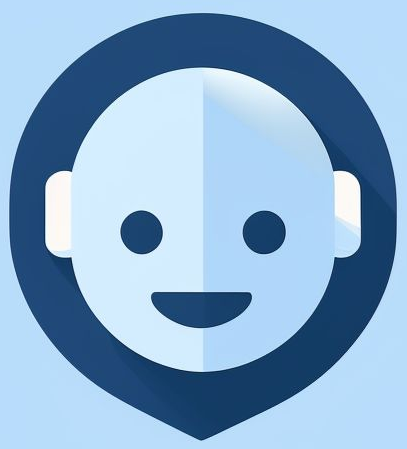
An improved version of the old project :
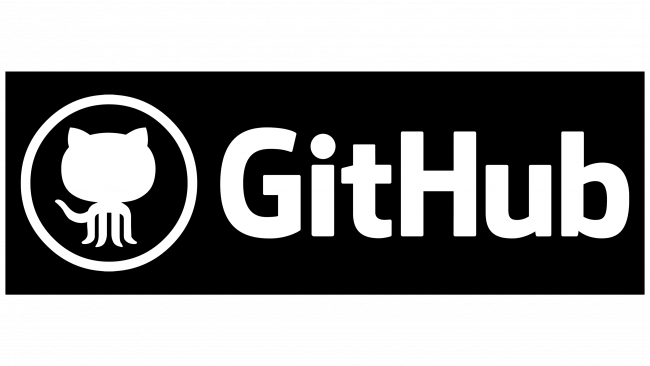
import tkinter as tk: Importe le moduletkinterpour créer l'interface graphique.from tkinter import ttk, messagebox: Importe les composants avancés et les boîtes de dialogue detkinter.import os: Importe le moduleospour interagir avec le système de fichiers.import nltk: Importe le modulenltkpour le traitement du langage naturel.from nltk.tokenize import word_tokenize: Importe la fonctionword_tokenizepour diviser le texte en mots.from nltk.corpus import stopwords: Importe la liste des stopwords (mots vides) denltk.import pyttsx3: Importe le modulepyttsx3pour la synthèse vocale.import threading: Importe le modulethreadingpour gérer les threads.from textblob import TextBlob: ImporteTextBlobpour l'analyse de sentiment.nltk.download('punkt"): Télécharge le tokenizerpunktdenltk.nltk.download('stopwords'): Télécharge la liste des stopwords denltk.engine = pyttsx3.init(): Initialise le moteur de synthèse vocalepyttsx3.
-
class ChatbotApp(tk.Tk):: Définit une classeChatbotApphéritant detk.Tk. def __init__(self):: Constructeur de la classe.super().__init__(): Appelle le constructeur de la classe parentetk.Tk.self.title("Chatbot Application"): Définit le titre de la fenêtre.self.geometry("800x600"): Définit la taille de la fenêtre.self.speak_enabled = False: Désactive la fonction Text to Speech par défaut.self.save_interactions_enabled = True: Active la sauvegarde des interactions par défaut.self.learning_enabled = False: Désactive le mode d'apprentissage par défaut.self.create_widgets(): Appelle la méthode pour créer les widgets.self.load_knowledge(): Appelle la méthode pour charger les connaissances.self.load_interactions(): Appelle la méthode pour charger les interactions.self.load_learned_responses(): Appelle la méthode pour charger les réponses apprises.self.load_preferences(): Appelle la méthode pour charger les préférences.self.bot_info = { ... }: Définit les informations sur le chatbot.self.MAX_RESPONSE_LENGTH = 50: Définit la longueur maximale des réponses.
def create_widgets(self):: Déclare la méthodecreate_widgets.self.control_panel = tk.Frame(self, width=200, bg='gray'): Crée un panneau de contrôle avec une largeur de 200 et un fond gris.self.control_panel.pack(side='left', fill='y'): Place le panneau de contrôle à gauche et le remplit verticalement.self.chat_button = tk.Button(self.control panel, text="Chat", command=self.show_chat): Crée un bouton pour le chat.self.chat_button.pack(fill='x'): Remplit horizontalement le bouton de chat.self.settings_button = tk.Button(self.control_panel, text="Settings", command=self.show_settings): Crée un bouton pour les paramètres.self.settings_button.pack(fill='x'): Remplit horizontalement le bouton de paramètres.self.chat_frame = tk.Frame(self, bg='white'): Crée un cadre pour le chat avec un fond blanc.self.settings_frame = tk.Frame(self, bg='white'): Crée un cadre pour les paramètres avec un fond blanc.self.create_chat_page(): Appelle la méthode pour créer la page de chat.self.create_settings_page(): Appelle la méthode pour créer la page des paramètres.self.show_chat(): Affiche la page de chat par défaut.
def create_chat_page(self):: Déclare la méthodecreate_chat_page.self.chat_canvas = tk.Canvas(self.chat_frame, bg='white'): Crée un canvas pour le chat avec un fond blanc.self.chat_canvas.pack(expand-True, fill='both', side='left'): Remplit le canvas dans toutes les directions et l'attache à gauche.self.chat_scrollbar = tk.Scrollbar(self.chat_frame, orient='vertical',command=self.chat_canvas.yview): Crée une barre de défilement verticale pour le canvas.self.chat_scrollbar.pack(side='right', fill='y'): Place la barre de défilement à droite et la remplit verticalement.self.chat_canvas.configure(yscrollcommand=self.chat_scrollbar.set): Configure le canvas pour utiliser la barre de défilement.self.chat_canvas.bind_all("<Mousewheel>", self._on_mouse_wheel): Lie l'événement de la molette de la souris à une méthode.self.chat_display = tk.Frame(self.chat_canvas, bg='white'): Crée un cadre pour afficher le chat avec un fond blanc.self.chat_canvas.create_window((0, 0), window-self.chat_display, anchor='nw'): Crée une fenêtre dans le canvas pour le cadre du chat.self.chat_display.bind('<Configure>', lambda e:self.chat_canvas.configure(scrollregion=self.chat_canvas.bbox('all'))): Met à jour la région de défilement du canvas lorsque la taille du cadre change.self.chat_entry = tk.Entry(self.chat_frame): Crée une entrée pour le texte de l'utilisateur.self.chat_entry.pack(fill='x')': Remplit horizontalement l'entrée de texte.self.chat_entry.bind('<Return>', self.handle_user_input): Lie l'événement de la toucheReturnà la méthode de gestion de l'entrée utilisateur.
-
def create_settings_page(self):: Déclare la méthodecreate_settings_page. ttk.Label(self.settings_frame, text="Settings", font=("Helvetica", 16)).pack(anchor='w', padx-10, pady=10): Crée une étiquette "Settings" et la place dans le cadre des paramètres.self.speak_var = tk.BooleanVar(value=self.speak_enabled): Crée une variable booléenne pour le Text to Speech.self.save_interactions_var = tk.Booleanvar (value=self.save_interactions_enabled): Crée une variable booléenne pour la sauvegarde des interactions.self.learning_var = tk.BooleanVar(value=self.learning_enabled): Crée une variable booléenne pour l'apprentissage.ttk.checkbutton(self.settings_frame, text="Enable Text to Speech", variable=self.speak_var, command-self.toggle_speak).pack(anchor='w', padx=20, pady-5): Crée une case à cocher pour activer le Text to Speech.ttk.checkbutton(self.settings_frame, text="Save Interactions", variable=self.save_interactions_var, command=self.toggle_save_interactions).pack(anchor='w', padx=20, pady-5): Crée une case à cocher pour sauvegarder les interactions.ttk.Checkbutton(self.settings_frame, text="Enable Learning", variable=self.learning_var, command=self.toggle_learning).pack(anchor='w', padx=20, pady-5): Crée une case à cocher pour activer l'apprentissage.ttk.Button(self.settings_frame, text="Save Settings", command=self.save_preferences)-pack (anchor='w', padx=10, pady-20): Crée un bouton pour sauvegarder les préférences.
def show_chat(self):: Déclare la méthodeshow_chat.self.settings_frame.pack_forget (): Cache le cadre des paramètres.self.chat_frame.pack(expand-True, fill='both'): Affiche le cadre du chat.def show_settings (self):: Déclare la méthodeshow_settings.self.chat_frame.pack_forget(): Cache le cadre du chat.self.settings_frame.pack(expand=True, fill='both'): Affiche le cadre des paramètres.
-
def load_knowledge(self):: Déclare la méthodeload_knowledge. self.knowledge = {}: Initialise le dictionnaire des connaissances.knowledge_folder = 'knowledge': Définit le dossier des connaissances.if not os.path.exists(knowledge_folder): os.makedirs(knowledge_folder): Crée le dossier des connaissances s'il n'existe pas.for file_name in os.listdir(knowledge_folder):: Parcourt les fichiers dans le dossier des connaissances.if file_name.endswith('.txt'):: Vérifie que le fichier a une extension.txt.with open(os.path.join(knowledge_folder, file_name), 'r', encoding='utf-8') as file:: Ouvre le fichier en lecture avec encodage UTF-8.self.knowledge[file_name] = file.read(): Lit le contenu du fichier et le stocke dans le dictionnaire des connaissances.def load_interactions (self): : Déclare la méthodeload_interactions`.self.interactions = []: Initialise la liste des interactions.if os.path.exists('interactions.txt'):: Vérifie si le fichier interactions.txt existe.with open('interactions.txt', 'r', encoding='utf-8') as file:: Ouvre le fichier en lecture avec encodage UTF-8.self.interactions = file.readlines(): Lit les lignes du fichier et les stocke dans la liste des interactions.def load_learned_responses (self): : Déclare la méthode "load_learned_responses.self.learned_responses = {}: Initialise le dictionnaire des réponses apprises.if os.path.exists('learned_responses.txt'):: Vérifie si le fichier learned_responses.txt existe.with open('learned_responses.txt', 'r', encoding='utf-8') as file:: Ouvre le fichier en lecture avec encodage UTF-8.for line in file:: Parcourt chaque ligne du fichier.question, response = line.strip().split('\t'): Sépare la question et la réponse par un tabulateur.self.learned_responses[question] = response: Stocke la question et la réponse dans le dictionnaire des réponses apprises.def_load_preferences(self):: Déclare la méthodeload_preferences.if os.path.exists('preferences.txt'):: Vérifie si le fichier preferences.txt existe.with open('preferences.txt', 'r', encoding='utf-8') as file:: Ouvre le fichier en lecture avec encodage UTF-8.preferences = file.readlines(): Lit les lignes du fichier et les stocke dans la liste des préférences.self.speak_enabled = preferences[0].strip() == 'True': Détermine si la synthèse vocale est activée.self.save_interactions_enabled = preferences[1].strip() == 'True": Détermine si la sauvegarde des interactions est activée.self.learning_enabled = preferences[2].strip() == 'True': Détermine si l'apprentissage est activé.self.update_settings(): Met à jour les paramètres.
- def save_preferences (self):: Déclare la méthode save_preferences.
with open('preferences.txt', 'w', encoding='utf-8') as file:: Ouvre le fichier preferences.txt en écriture avec encodage UTF-8.file.write(f"{self.speak_var.get()}\n"): Écrit la préférence de synthèse vocale dans le fichier.file.write(f"{self.save_interactions_var.get()}\n"): Écrit la préférence de sauvegarde des interactions dans le fichier.file.write(f"{self.learning_var.get()}\n"): Écrit la préférence d'apprentissage dans le fichier.self.speak_enabled = self.speak_var.get(): Met à jour l'état de la synthèse vocale.self.save_interactions_enabled = self.save_interactions_var.get(): Met à jour l'état de la sauvegarde des interactions.self.learning_enabled = self.learning_var.get(): Met à jour l'état de l'apprentissage.self.update_settings(): Met à jour les paramètres.def toggle_speak(self):: Déclare la méthodetoggle_speak.self.speak_enabled = self.speak_var.get(): Met à jour l'état de la synthèse vocaledef toggle_save_interactions(self):: Déclare la méthodetoggle_save_interactions.self.save_interactions_enabled = self.save_interactions_var.get(): Met à jour l'état de la sauvegarde des interactions.def toggle_learning(self):: Déclare la méthodetoggle_learning.self.learning_enabled = self.learning_var.get(): Met à jour l'état de l'apprentissage.def update_settings(self): pass: Déclare une méthode videupdate_settings.
- def save_interaction(self, interaction):: Déclare la méthode save_interaction.
with open('interactions.txt', 'a', encoding='utf-8') as file:: Ouvre le fichier interactions.txt en mode append (ajout) avec encodage UTF-8.file.write(f"{interaction}\n"): Écrit l'interaction dans le fichier.def save_learned_response(self, question, response):: Déclare la méthodesave_learned_response.with open('learned_responses.txt', 'a', encoding='utf-8') as file:: Ouvre le fichier learned_responses.txt en mode append (ajout) avec encodage UTF-8.file.write(f"{question}\t{response}\n"): Écrit la question et la réponse séparées par un tabulateur dans le fichier.self.learned_responses[question] = response: Ajoute la question et la réponse au dictionnaire des réponses apprises.
- def get_response(self, question):: Déclare la méthode "get_response".
processed question = self.preprocess(question): Pré-traite la question.best_match = None: Initialise la meilleure correspondance à None.best_score = 0: Initialise le meilleur score à 0.for file_name, content in self.knowledge.items():: Parcourt chaque fichier et son contenu dans les connaissances.processed_content = self.preprocess (content): Pré-traite le contenu du fichier.score = self.similarity(processed_question, processed_content): Calcule la similarité entre la question et le contenu.if score > best_score:: Si le score est meilleur que le meilleur score actuel...best_score = score: Met à jour le meilleur score.best_match = file_name: Met à jour la meilleure correspondance.if best_match:: Si une meilleure correspondance a été trouvée...response = self.knowledge[best_match]: Récupère la réponse correspondante.if self.learning_enabled:: Si l'apprentissage est activé...self.save_learned_response(question, response): Sauvegarde la réponse apprise.- `return response : Retourne la réponse.
else:: Si aucune correspondance n'a été trouvée...return "I'm sorry, I don't know the answer to that.": Retourne un message d'excuse.def preprocess(self, text):: Déclare la méthodepreprocess.tokens = word_tokenize(text.lower()): Divise le texte en mots (tokens) et les met en minuscule.stop_words = set(stopwords.words('english')): Crée un ensemble de mots vides en anglais.filtered_tokens = [word for word in tokens if word.isalnum() and word not in stop_words]: Filtre les tokens pour garder seulement les mots alphanumériques qui ne sont pas des mots vides.return filtered_tokens: Retourne les tokens filtrés.def similarity(self, tokens1, tokens2):: Déclare la méthodesimilarity.return len(set(tokens1) & set(tokens2)) / float(len(set(tokens1) | set(tokens2))): Calcule la similarité entre deux ensembles + tokens.
def run(self):: Déclare la méthoderun.self.root.mainloop(): Démarre la boucle principale de l'interface graphique.
if __name__ == "__main__":: Vérifie si le script est exécuté directement.app = ChatbotApp(): Crée une instance de la classe ChatbotApp.app.run(): Appelle la méthoderunpour démarrer l'application.
